
耶,小米又要來組新電腦了^^,這次用的主機板是支援最新一代 Intel Core 處理器的ASRock 華擎 Phantom Gaming 系列 ASRock PG Z890I NOVA WiFi 主機板!而且這次盒子的顏色是小米最愛的紫色😍,剛拿到時看到盒子,就覺得很開心,現在就趕快來看看有什麼厲害的地方!

內容物有ASRock PG Z890I NOVA WiFi 主機板,ASRock WiFi 2.4/5/6 GHz 天線,SATA 資料線,M.2 插槽螺絲,ARGB分接線材,熱敏電阻線材,安裝說明書,鍵帽,ASRock Phantom Gaming LOGO。

ASRock PG Z890I NOVA WiFi 是 Mini-ITX 尺寸的主機板,僅僅17cm x 17cm,最愛這系列的小主機板,無論是想裝在大機殼,或是小機殼都沒問題,對於像小米這種大部分以編輯照片寫文上網的工作為主,所以通常選擇較小的機殼來安裝!

ASRock PG Z890I NOVA WiFi 採用10 層板 PCB,以及2盎司銅制內層,為超頻提供更低的溫度及更高的能效,以及提供穩定的訊號流與電源型態!

12+1+1相供電設計,採用了穩定耐久的電子元件,確保完全平穩的電流直輸CPU,再加上新一代的Dr. MOS擁有SPS技術,可以獨立監控、最佳化每一相電源,達到更高效率及更精準的電源控制,帶來優異的超頻能力。

ASRock PG Z890I NOVA WiFi 升級為20K黑色電容,讓壽命長達20000個小時,容值更是由560uF 增加到 1000uF,提高品質在高負載情況下提供更好的支援,以及更小的濾波,更穩定的電池,讓系統與性能更加穩定。

配置新一代 LGA 1851 的處理器插槽,支援最新一代的Intel® Core™ 處理器,支援 Intel® Hybrid Technology、Turbo Boost Max 3.0 技術、Thermal Velocity Boost,Adaptive Boost Technology,以及NPU 實現專用 AI 加速!

這次小米要安裝的處理器為,Intel Core Ultra 7 265K處理器,本身是有內顯的,另外它也支援Core Ultra 5 與Core Ultra 9 等處理器,如果您對效能的需求更高,建議直接用Core Ultra 9 的處理器。


雖然是小主機板,但一樣也可以安裝顯卡,支援最新的 PCI Express 5.0 PCIe 插槽,支援X16 模式,小米也準備了一片NVIDIA RTX 4070 的顯卡之後要來使用。

記憶體的部分採用雙通道DDR5 技術,提供2個插槽,支援 DDR5 non-ECC, un-buffered 記憶體,最高可達 9866+(OC),最大容量為128GB,支援 Intel XMP 3.0 技術,讓您輕鬆設定超頻。

記憶體前方有系統面板的排針,熱敏電阻纜線排針,清除CMOS跳線, USB 3.2 Gen1 排針,Type C USB 3.2 Gen2x2 排針,以及2組SATA3 的接頭,電源接頭,以及最右邊有一個可定址 LED 排針。

整張主機板看起來好像沒有看到SSD的插槽,那是因為SSD的插槽,位在帥氣的散熱片下方!

轉開左右兩個鏍絲後,就可以看到一組Blazing M.2 插槽,支援 2280 PCIe 5×4 規格, PCIe 5×4 的速度可高達1萬多的讀寫速度。

除了主機板的正面有SSD插槽之外,背面還有另外兩個Hyper M.2 插槽,支援 2280 PCIe 4×4 規格,再加上2組 SATA3 6.0 Gb/s 連接埠,這樣總共可以安裝5個SSD,完全不用擔心儲存空間不夠用。

ASRock PG Z890I NOVA WiFi 雖然是小主機板,但是I/O埠可是非常的完整,螢幕輸出的部分有HDMI,和 2組 Thunderbolt™ 4 Typce port,支援三個螢幕輸出,另外還有6組USB 3.2 Gen2 Type-A 埠,RJ45網路孔、音訊插孔、光纖 SPDIF 數位音訊輸出埠、以及2個天線埠。

這次Wi-Fi 直接配置的是最新的Wi-Fi 7 模組,支援藍牙 5.4,盒內有附 WiFi 天線,直接將它卡進去底座,再連接主機板上天線埠即可,另外底部有一張雙面膠帶,方便固定位置,達到最好的收訊。

接著就要來裝機囉,這次要感謝3C達人廖阿輝 之前使用的機殼,輝哥把它送給我裝機用😍😍😍這個機殼是海盜船的 CORSAIR 2000D RGB AIRFLOW Mini-ITX PC。


經過一陣子小米努力的組裝後,終於可以開機啦😍😍😍可喜可賀呀,每次自己裝機時,還沒裝之前的測試都沒問題,最怕的就是接上電源後,按了沒反應,又要拆下來,哈哈,首先先來看看BIOS的部分!EZ Mode 可以看到電腦的資訊,Intel Core Ultra 7 265K ,速度 5200MHz,記憶體容量32GB,另外有XMP、RGB 燈效調整的,CPU溫度、風扇狀態等資訊。
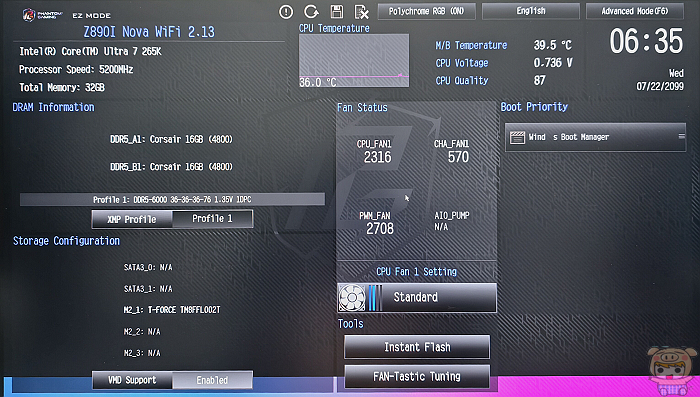
進階模式提供了Main 系統資訊、超頻工具 OC Tweaker 、進階選單 Advanced、工具 Tool、硬體監控 H/W Monitor、安全界面 Security、開機選單 Boot、與退出 Exit。連BIOS的配色也是與外盒一樣的配色,真美😍😍😍。
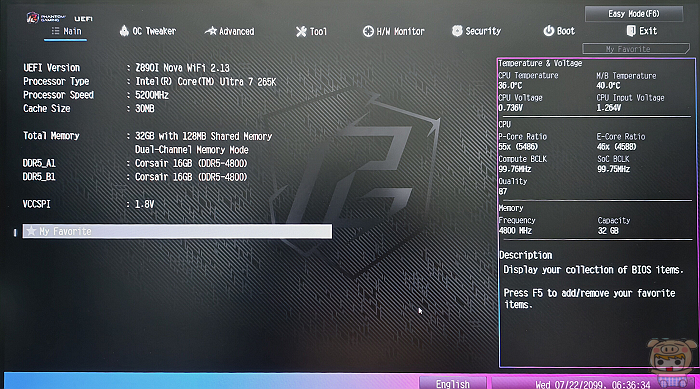
GAMING系列的主機板,提供了相當完整的超頻工具,可以針對處理器與記憶體進行超頻,讓使用者自行調整電壓、與頻率,讓效能達到比原本預設的還要高!
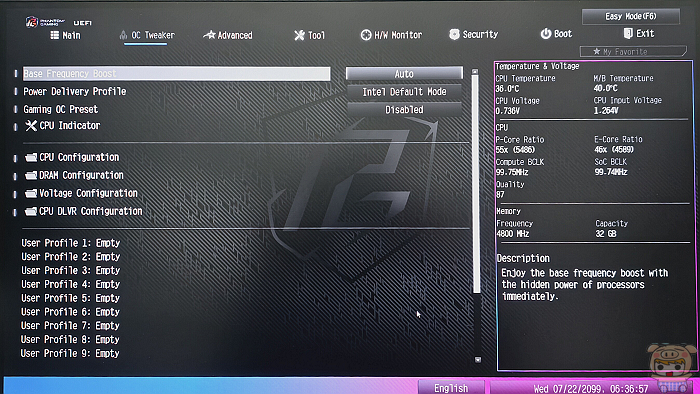
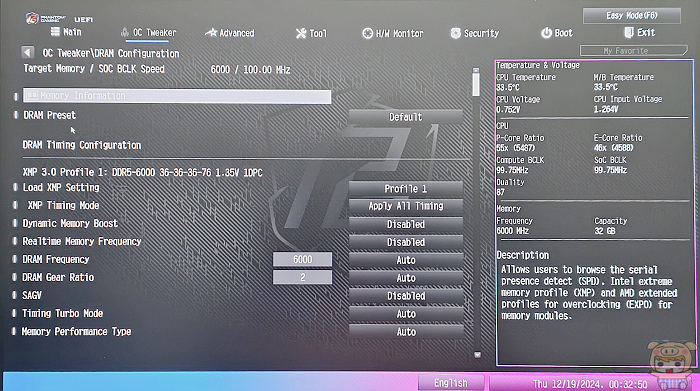
除此之外,也可以透過ASRock所提供的 Phantom Gaming Tuning 程式來調運作模式,共分為效能模式,標準模式、省電模式,也可以各別調整。
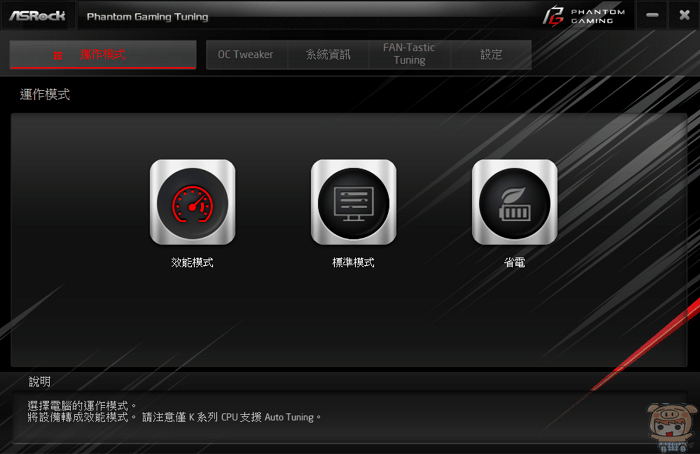
進階選單裡提供中央處理器、晶片組、儲存裝置、NVMe Configurtion、Intel(R) Thunderbolt、ACPI 電源管理設定、USB 設定、UEFI 等各種細項設定。
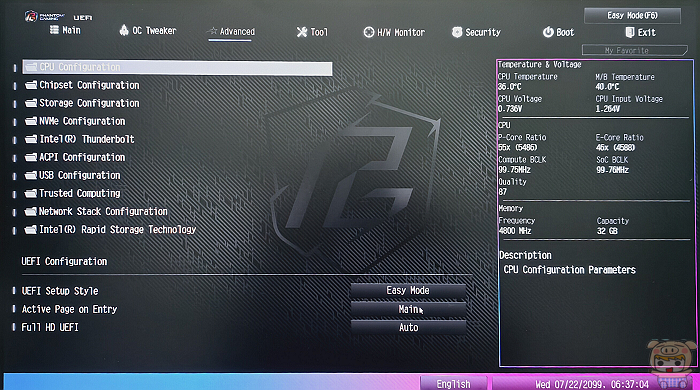
如果你安裝的配件是有RGB燈效的話,像是各種風扇,可以在Tool的頁面進行調整,透過 Polychrome RGB 來同步燈效,或是不想要有燈效的話,也可以在這關掉,另外就是可以透過Instant Flash 來幫BIOS升級。
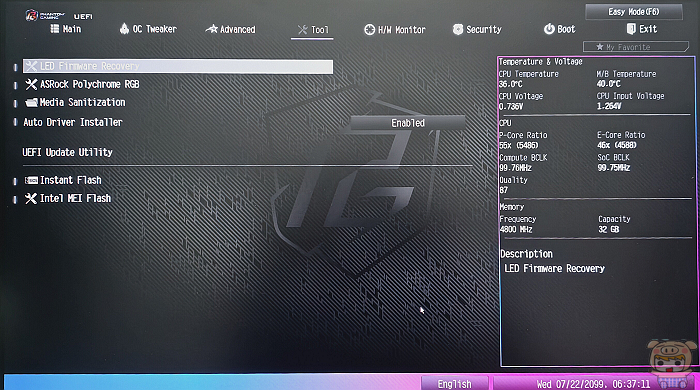
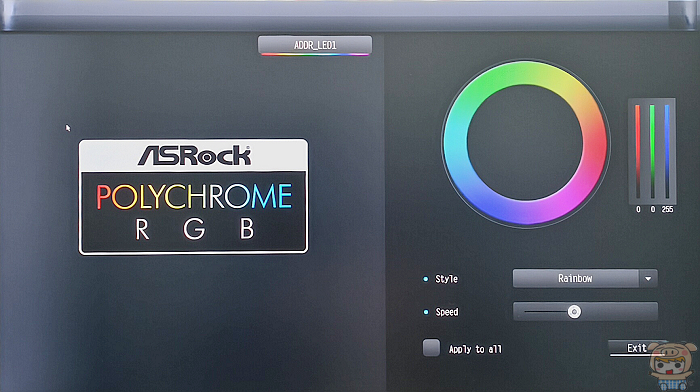
硬體監控 H/W Monitor 提供了處理器溫度、主機板溫度、處理器風扇轉速、機殼風扇轉速、處理器電壓、系統電壓等各種資訊。
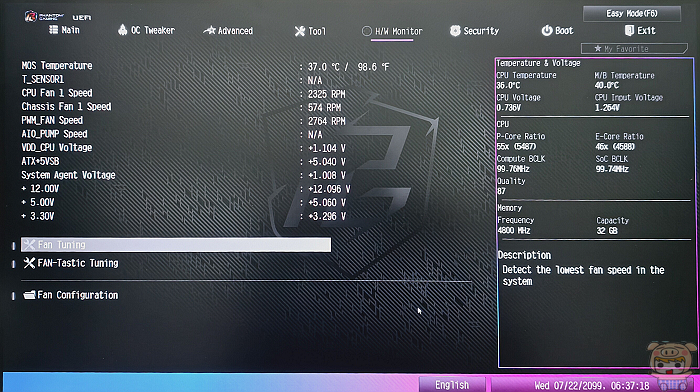
安全界面 Security提供使用者設定安全密碼,以及Intel Platform Trust Technology的設定選項。最後面就是開機選單 Boot、與退出 Exit選項,讓使用者自行設定開機的磁碟,以及還原預設值等。
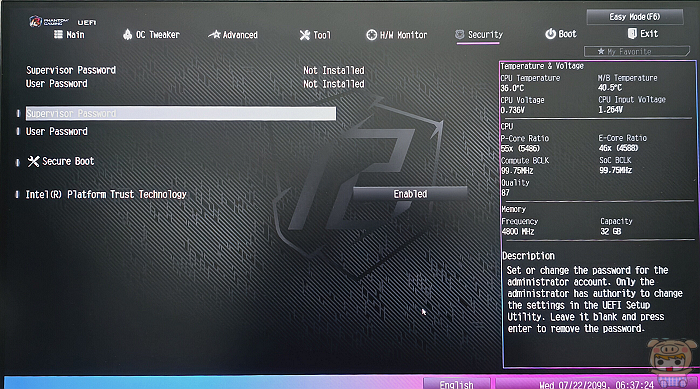
接著就是要安裝系統啦,使用USB隨身碟至微軟官網製作一支安裝隨身碟,插上去並選擇由隨身碟開機,就可以安裝系統啦,通常SSD是新的,或是裡面沒資料,主機也會直接由隨身碟來開機,新電腦就是快,安裝一下子就完成啦!
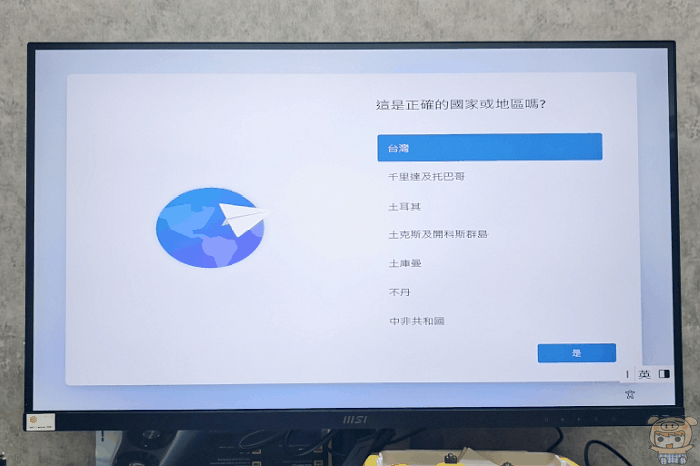
而且ASRock的主機板都有一個非常貼心的功能,就是當你裝好系統後,它會自己彈出Auto Driver Installer,幫你安裝電腦所有的驅動程式,不用自己去官網一個一個的下載安裝,真的很超方便。
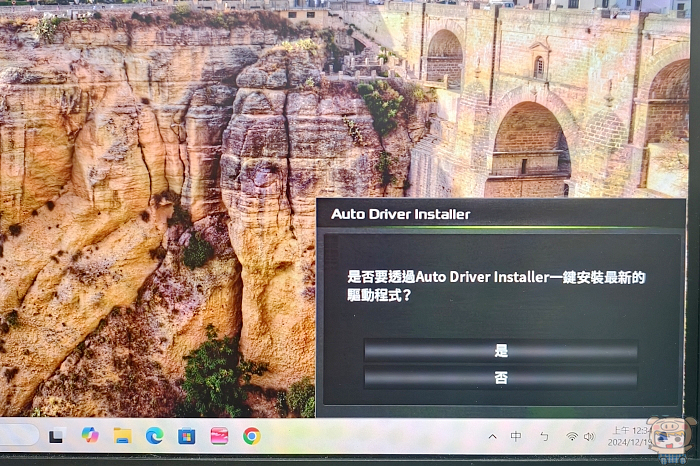
從電腦的基本資訊來看搭載著 Windows 11 專業版作業系統,硬體部分為最新的Intel(R) Core(TM) Ultra 7 265K 處理器 @3.90GHz 、32GB 記憶體。
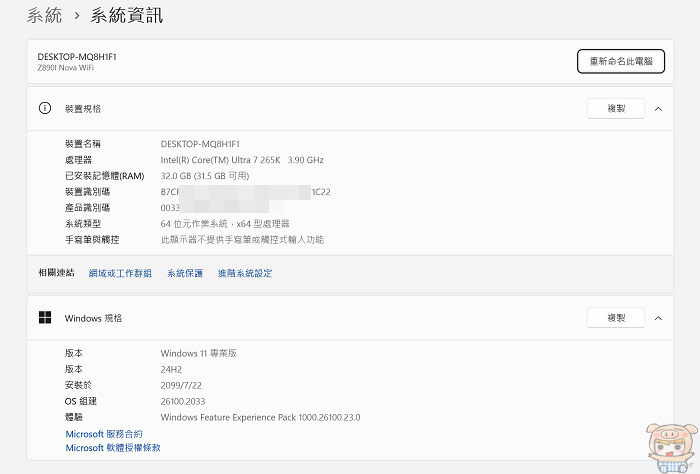
從裝置管理員上的資訊為處理器為Intel(R) Core(TM) Ultra 7 265K,顯示卡為Intel(R) Graphics,Intel(R) Wi-Fi 7 BE200 無線網卡,磁碟機為T-FORCE TMBFFL002T,另外最上方還有一個Intel(R) AI Boost,果然是最新的含有AI引擎NPU。 小米並有裝上顯示卡,目前是以內顯的測試為主,之後有機會再測試。
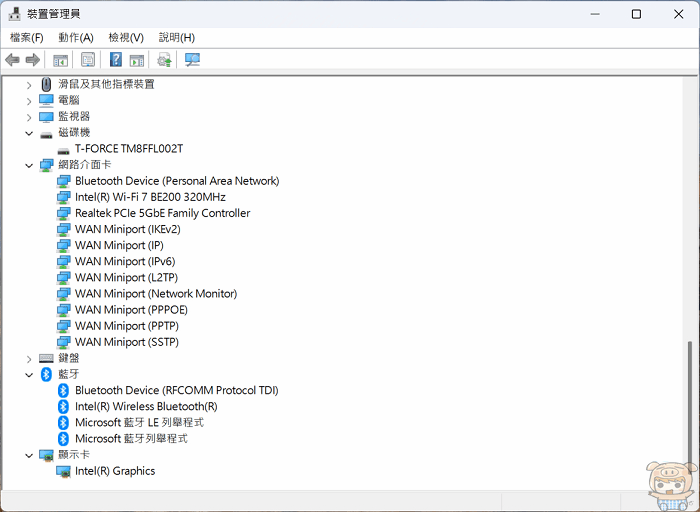
開機後工作管理員效能的使用情形,可以看到 CPU 使用約 3%,記憶體使用了 7.4GB,最高可使用到 31.5 GB,基本速度為3.90GHz,核心數目20,邏輯處理器20,L1 快取 2.0MB, L2 快取36.0MB, L3 快取 30.0MB。
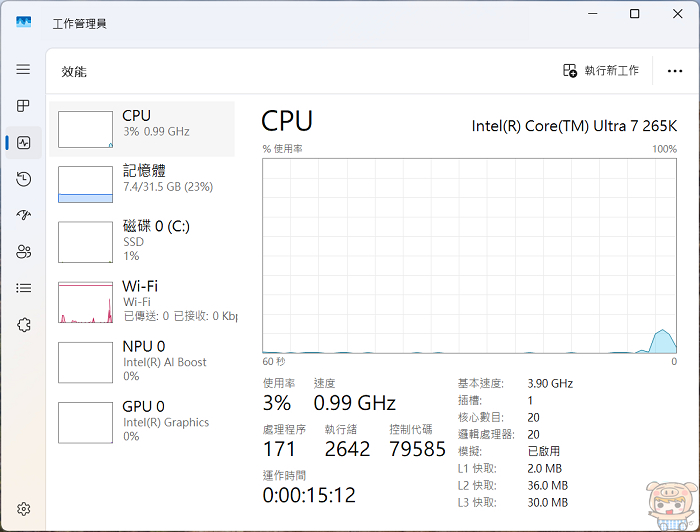
安裝好系統後,整體容量有1.81TB可以使用,扣除系統安裝之後,還有1.76TB可以使用。
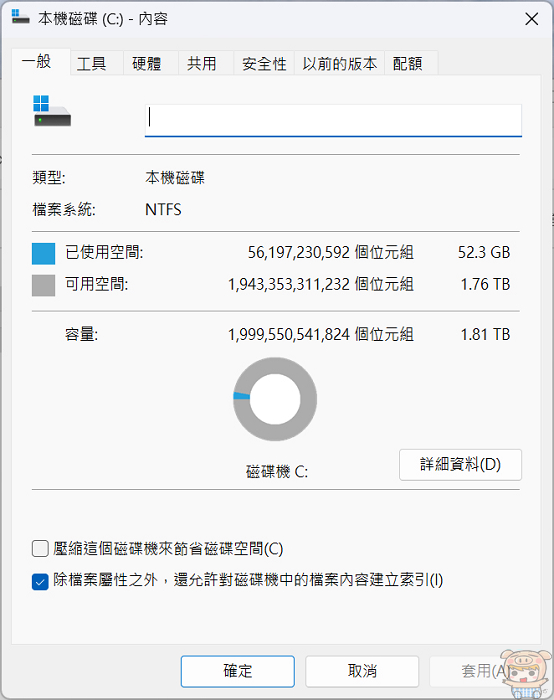
在CrystalDiskInfo 資訊如下:T-FORCE TM8FFL002T 2000.4 GB,介面為 NVM Express,傳輸模式為PCIe 5.0 x4 , 支援了S.M.A.R.T、TRIM、VolatileWriteCache。
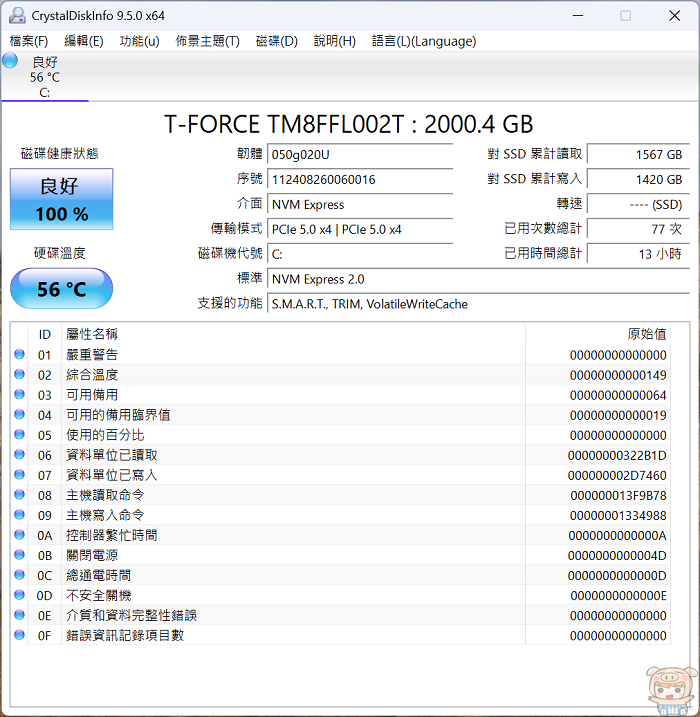
使用CrystalDiskMark 8.0.6 測試,分數如下:讀取速度為11655.45MB/s 、寫入速度為10410.49MB/s,速度一整個超快的,又超越了PCIe 4.0 x4 7000多MB/s 的讀寫了😍😍😍
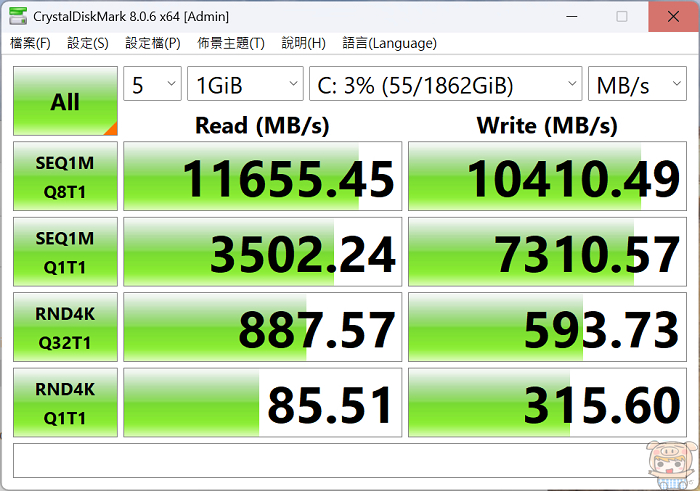
處理器的資訊AIDA64 CPUID的處理器資訊如下:Intel Core Ultra 7 265K 處理器,7nm製程!記憶體的部分為雙通道 DDR5-6000 SDRAM,主機板為ASRock Z890I Nova WiFi,晶片為Intel Arrow Point Z890。
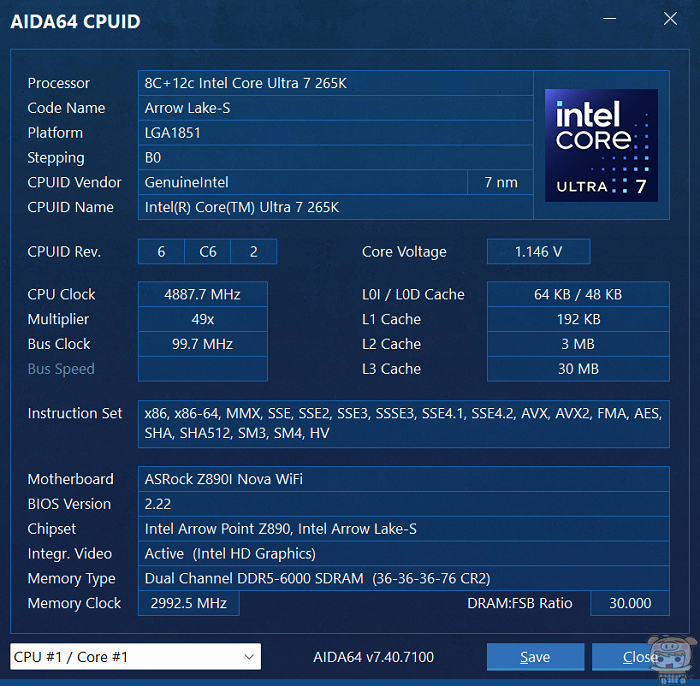
AIDA64 Cache & Memory Benchmark的測試如下:讀取92641 MB/s、寫入83845 MB/s、複製85024 MB/s、延遲121.4 ns。
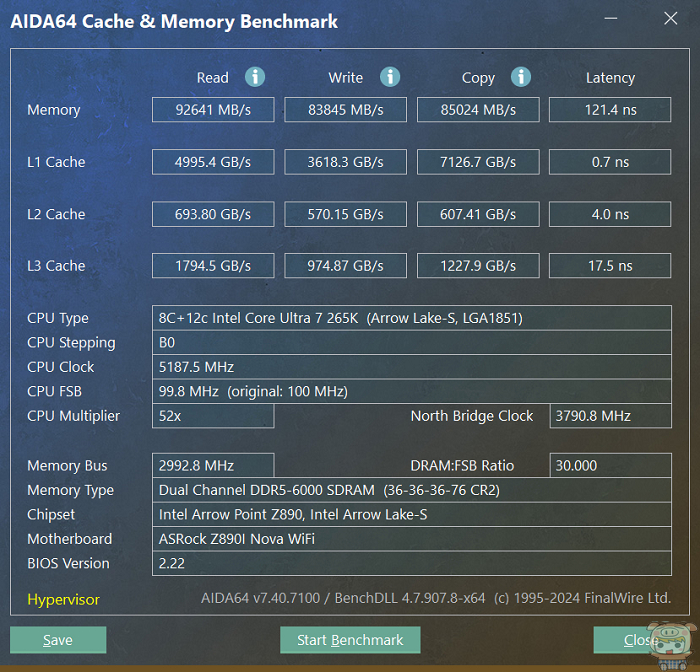
CPU-Z 的處理器資訊如下:Intel Core Ultra 7 265K 處理器,Socket 1851LGA,7nm 製程, MAX TDP 125.0W。

CPU-Z 的CPU Single Thread 所測得的分數為896.7分,CPU Multi Thread 所測得的分數為15694.5分。

使用CINEBENCH R23 所測試的分數,單核為2315分,多核為31815分。
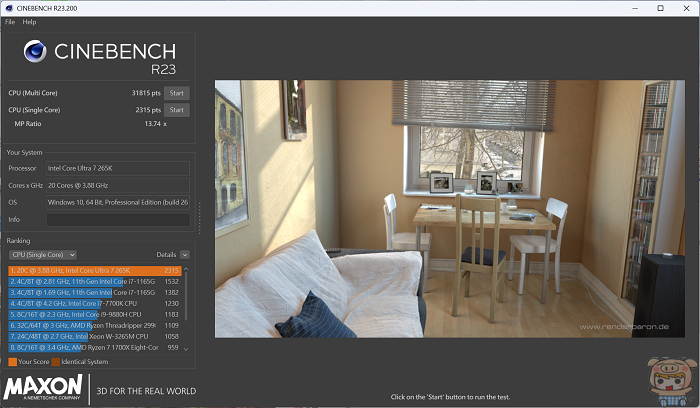
使用Geekbench 6 所測得的分數 Single-Core Score 為 2337分,Mulitg-Core Score 為 23159分。
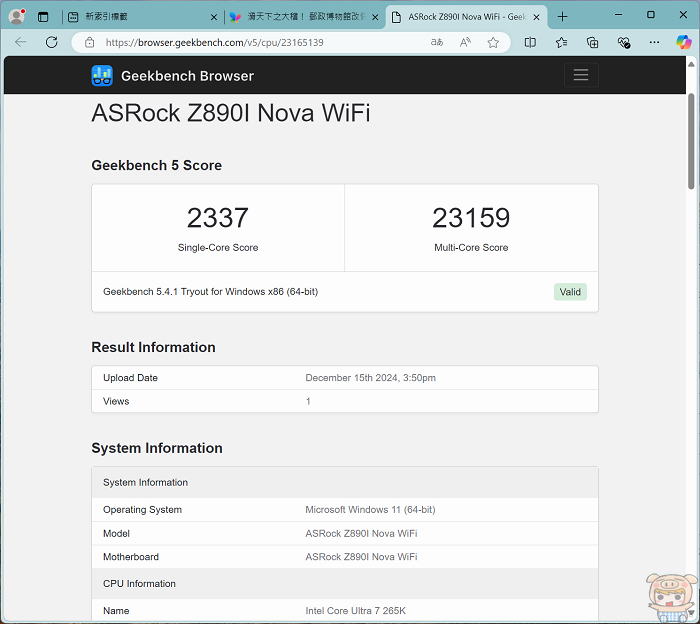
使用Geekbench 6 測試 OpenCL 所測得的分數 19953分。
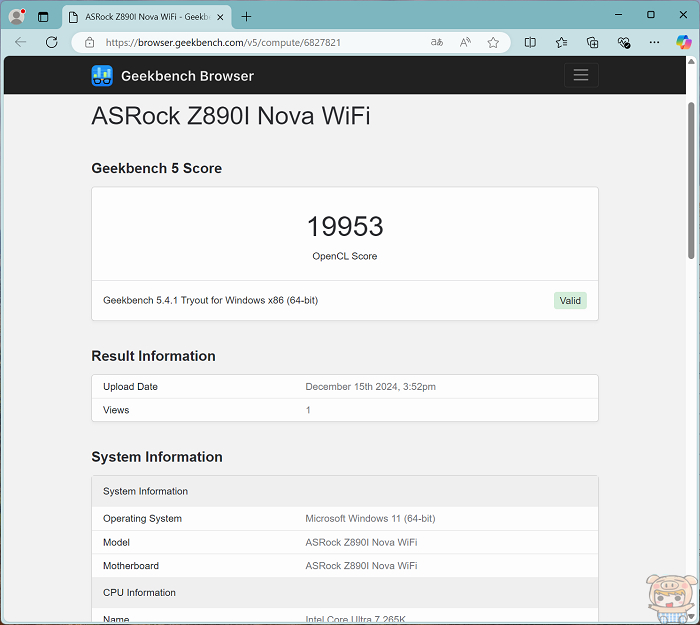
PCMARK 10 所測得的分數為 Essentials 11136,Productivity 10047,Digital Content Creation 11051,總分為7690。
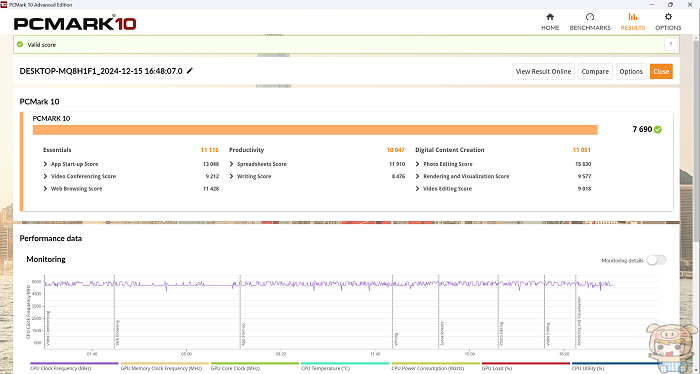
PCMARK 10 Express 所測得的分數為 Essentials 11323,Productivity 11790,總分為6990。
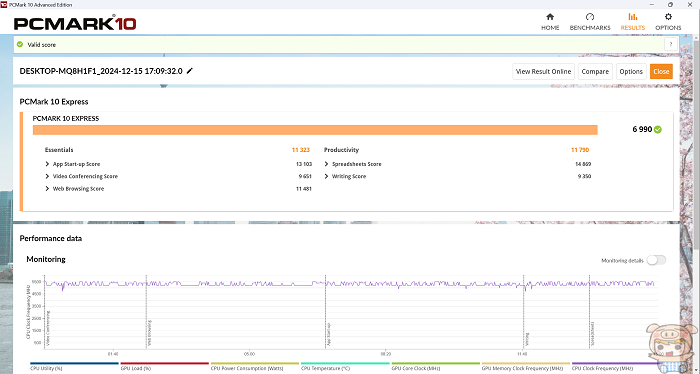
PCMARK 10 Extended所測得的分數為 Essentials 11315,Productivity 11723,Digital Content Creation 11003,Gaming 4651,總分為7094。
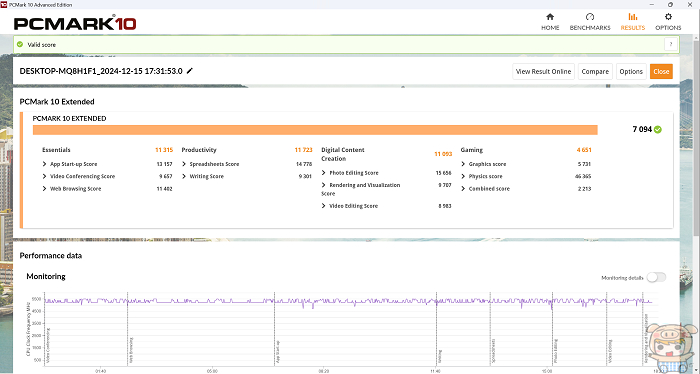
3DMARK CPU Profile 所測得的結果 1-thread 1346,2 thread 2619,4 thread 5056,8 thread 9409,16 thread 14690,Max thread 16519。
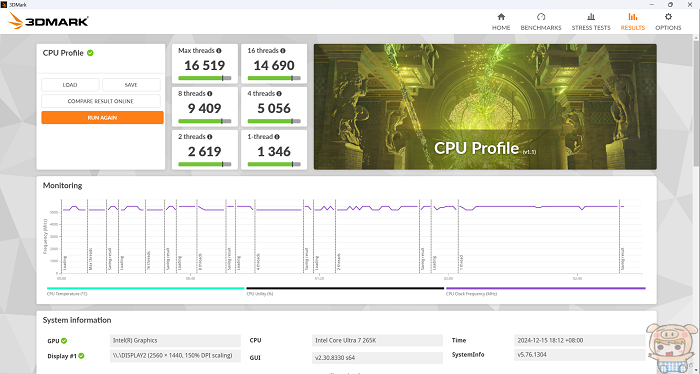
3DMARK Storage Benchmark 所測得的結果 3748。

3DMark Fire Strike 所測得的結果,Graphics Score 5854,Physics Score 44387,Combined Score 2234,Fire Strike Score 5673。
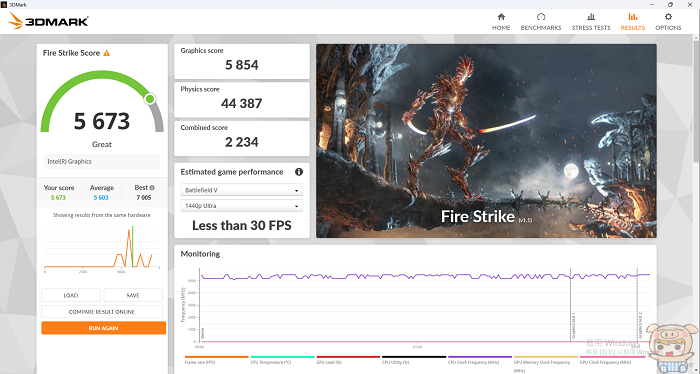
3DMark TIME SPY 所測得的結果,Graphics Score 2220,CPU Score 17310,Time Spy Score 2553。
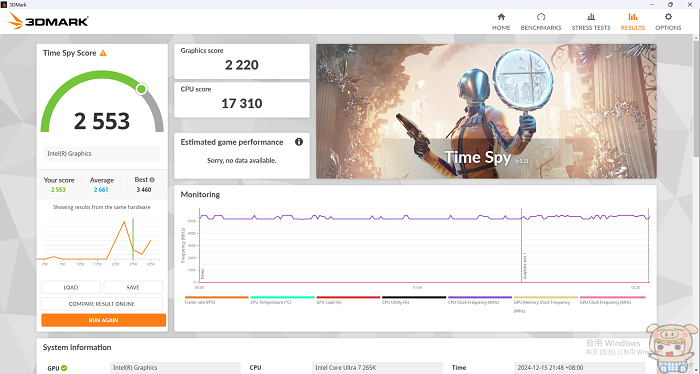
ASRock PG Z890I NOVA WiFi 在超頻上的設定,真的挺簡單,例如小米的記憶體本身是支援超頻的,想超頻記憶體時,只要到超頻工具 OC Tweaker 的DRAM 選項裡調整,原本記憶體是6000MHz,分別將它調成6200MHz與6400MHz,讀寫的速度也跟著提升不少!從原本的92641 MB/s、寫入83845 MB/s,提升到98512 MB/s、寫入89498 MB/s。
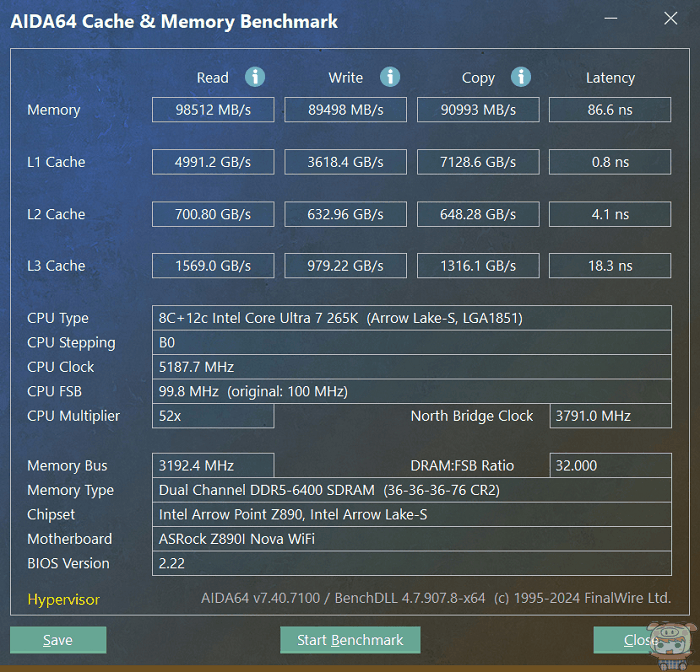
另外像處理器是Intel(R) Core(TM) Ultra 7 265K,也是能夠超頻的,一樣是到頻工具 OC Tweaker 的DRAM 選項裡調整!原本CPU Single Thread 為896.7分,CPU Multi Thread 為15694.5分,調整後CPU Single Thread 為912.4分,CPU Multi Thread 為16570.7分。

使用PCMARK10來測試,原本總分為7690分,調整後則提升到8381分!是不是感覺物超所值啊!超頻的部分也會因為散熱裝置,以及使用的主機板,處理器,記憶體等不同,能超多少等級也都有所差別。
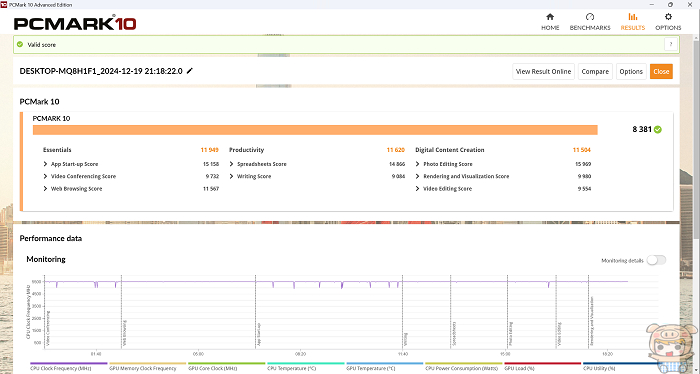
以上測試數據提供給需要的朋友參考,最後小米就介紹到這兒啦,一代的ASRock 華擎 Phantom Gaming 系列 ASRock PG Z890I NOVA WiFi 主機板,拿來上網,開文書處理好順呀,哈,它支援了最新一代的 Intel 處理器,記憶體支援高達78000+(OC),Thunderbolt™ 4/USB4 技術,以及PCIe 5 x4 ,磁碟讀取的效能又提供超多,另外還有支援Wi-Fi 7 的網卡,所有規格都是最新的!而且它是Mini-ITX 小主機板,裝機就是方便,無論是想要小小的一台主機,或是強壯的主機,通通沒有問題!想大就大想小就小!對於有想要裝機的朋友,是一個不錯的選擇,推薦給大家!更多資訊請參考這兒:請點我請點我請用力點我!










